วิธีใช้ Zoom Meeting เบื้องต้น สำหรับมือใหม่ที่ต้องการเริ่มต้นใช้งาน Zoom ทั้งบนคอมพิวเตอร์และมือถือ ต้องทำอย่างไรบ้าง มาดูกัน
Zoom Meeting หนึ่งในโปรแกรมประชุมออนไลน์แบบ Video Call ที่มีคนใช้งานกันมากที่สุดในช่วง Work from Home ซึ่งทำให้องค์กรต่าง ๆ สามารถประชุมงานพร้อมกันได้หลายคน พูดคุยแบบเห็นหน้ากัน สามารถแชร์หน้าจอให้คนอื่นดูได้ รวมทั้งนักเรียน นักศึกษา ก็สามารถใช้ Zoom ในการเรียนออนไลน์ได้ด้วยเช่นกัน แต่สำหรับใครที่ยังไม่เคยใช้ Zoom มาก่อน วันนี้เราจะมาสอนวิธีเริ่มต้นใช้งานกัน
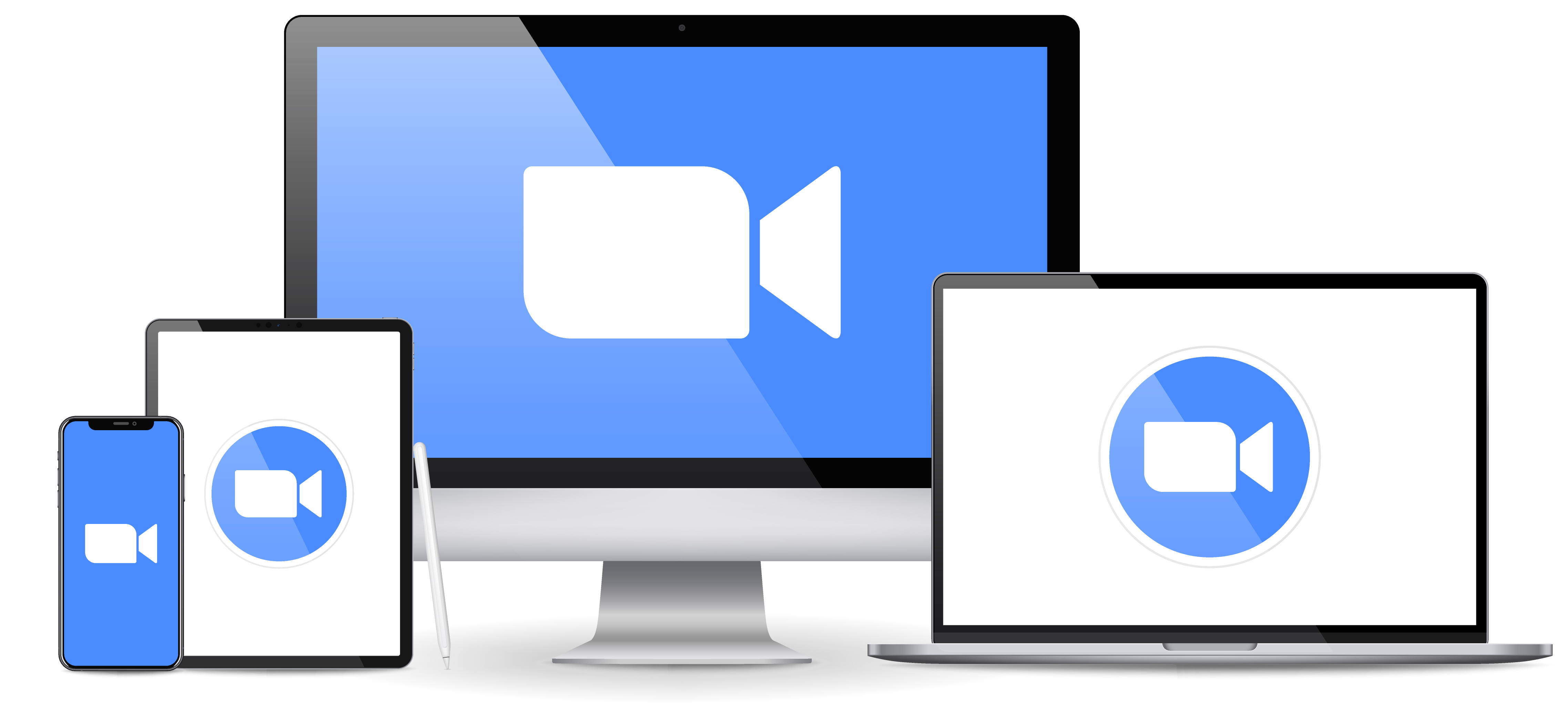
จะเริ่มใช้ Zoom Meeting ต้องทำยังไงบ้าง
ในการใช้งาน Zoom Meeting สำหรับผู้เข้าร่วมประชุมนั้น จะสามารถใช้ได้ทั้งแบบสมัครบัญชีและแบบไม่ต้องสมัครบัญชี โดยข้อดีของการสมัครบัญชีก็คือ ผู้ใช้จะสามารถตั้งค่าโปรไฟล์ ใส่ข้อมูลส่วนตัวต่าง ๆ (ตามภาพประกอบด้านล่าง) รวมทั้งการตั้งห้องประชุม สามารถเข้าไปสมัครบัญชี Zoom ได้ที่ zoom.us
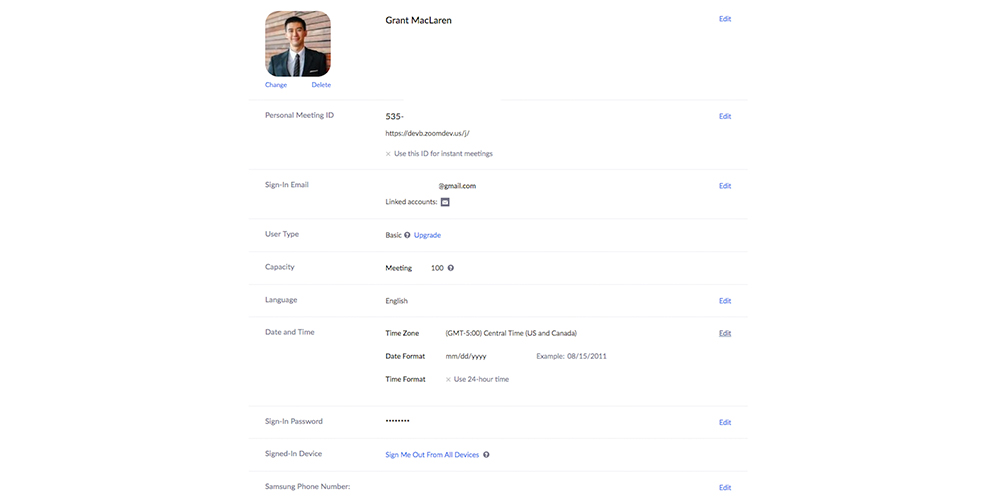
การเข้าใช้งาน Zoom Meeting บนคอมพิวเตอร์ครั้งแรกนั้น จะสามารถเข้าห้องประชุมหรือสร้างห้องประชุมได้ทันทีผ่านหน้าเว็บไซต์ zoom.us โดยในการเข้าใช้งานครั้งแรกระบบจะทำการดาวน์โหลดตัวโปรแกรม Zoom มาติดตั้งให้อัตโนมัติ หรือสามารถเข้าไปดาวน์โหลดเองได้ที่หน้า Download
ส่วนการใช้งานบนมือถือทั้ง iOS และ Android นั้น ให้ดาวน์โหลดแอปฯ Zoom Meeting จาก App Store และ Google Play
วิธีเข้าร่วมห้องประชุม Zoom Meeting
1. เริ่มจากให้เปิดแอปฯ Zoom หรือเปิดหน้าเว็บ zoom.us แล้วคลิกปุ่ม Join a Meeting โดยจะล็อกอินบัญชีหรือไม่ก็ได้
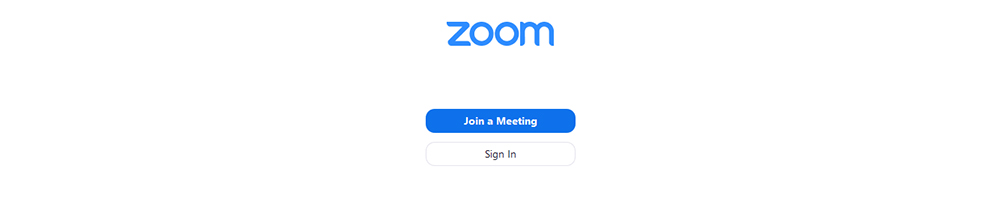
2. จากนั้นให้กรอก meeting ID ของห้องที่ต้องการเข้าร่วมประชุม (ต้องขอจากคนสร้างห้อง) แล้วกรอกชื่อของเราที่ต้องการให้แสดงขณะอยู่ในห้อง (ถ้าหากใช้งานแบบล็อกอินบัญชีก็ให้เข้าไปตั้งชื่อในหน้าโปรไฟล์) เสร็จแล้วคลิกปุ่ม Join ก็จะสามารถเข้าห้องประชุมได้ทันที
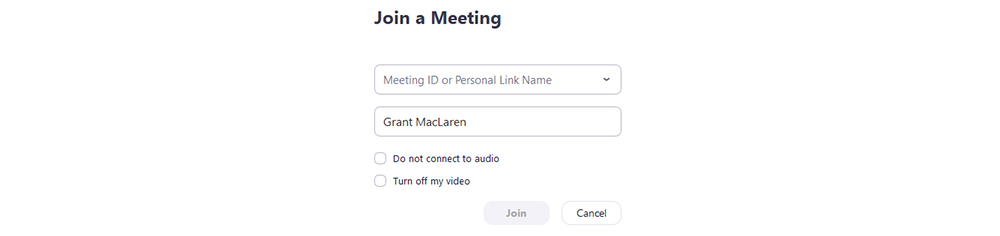
3. ถ้าหากได้รับลิงก์สำหรับเข้าร่วมประชุมจากผู้สร้างห้อง จะสามารถคลิกลิงก์แล้วกดปุ่ม Join Meeting ได้ทันที โดยที่ไม่ต้องเปิดโปรแกรมหรือหน้าเว็บ Zoom ก่อน
วิธีสร้างห้องประชุม Zoom Meeting
1. ต้องสร้างและล็อกอินบัญชี Zoom ก่อน แล้วเปิดโปรแกรม Zoom ขึ้นมาแล้วคลิกปุ่ม New Meeting ในแท็บ Home (หรือแท็บ Meet & Chat ในแอปฯ มือถือ) หรือคลิกปุ่ม Host a Meeting บนหน้าเว็บ zoom.us
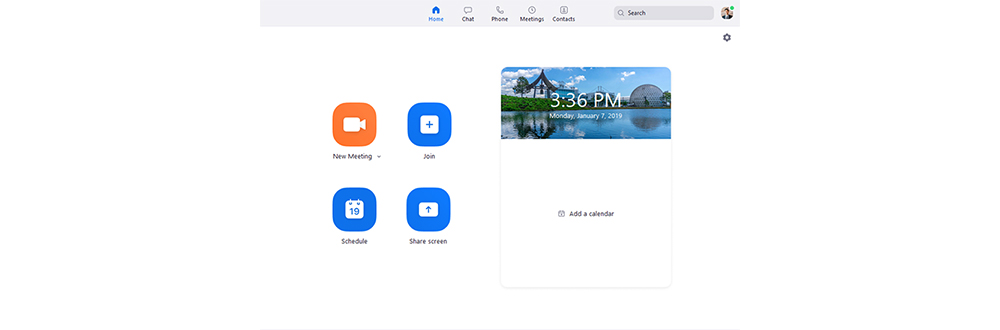
2. เมื่อสร้างห้องประชุมได้แล้ว ให้กดปุ่ม Participants > Invite เพื่อเชิญคนอื่นมาเข้าร่วมประชุม โดยสามารถเลือกได้ว่าต้องการเชิญผ่านอีเมล โทรศัพท์ หรือช่องทางอื่น ๆ แต่ถ้าหากต้องการคัดลอกลิงก์สำหรับส่งให้คนอื่นใช้เข้าร่วมห้องประชุม ให้คลิกปุ่ม Copy URL ด้านล่าง
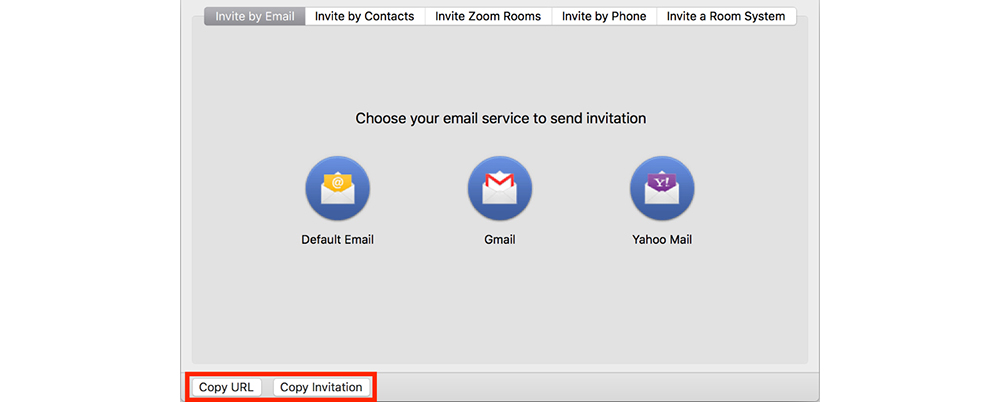
วิธีแชร์หน้าจอใน Zoom Meeting
ในขณะที่กำลังอยู่ในห้องประชุม Zoom Meeting นั้น ถ้าหากต้องการแชร์หน้าจอของตัวเองให้คนอื่นดู ก็สามารถทำได้ง่าย ๆ เพียงแค่กดปุ่ม Share Screen ด้านล่าง และถ้าหากต้องการหยุดการแชร์หน้าจอก็ให้กดปุ่ม Stop Sharing
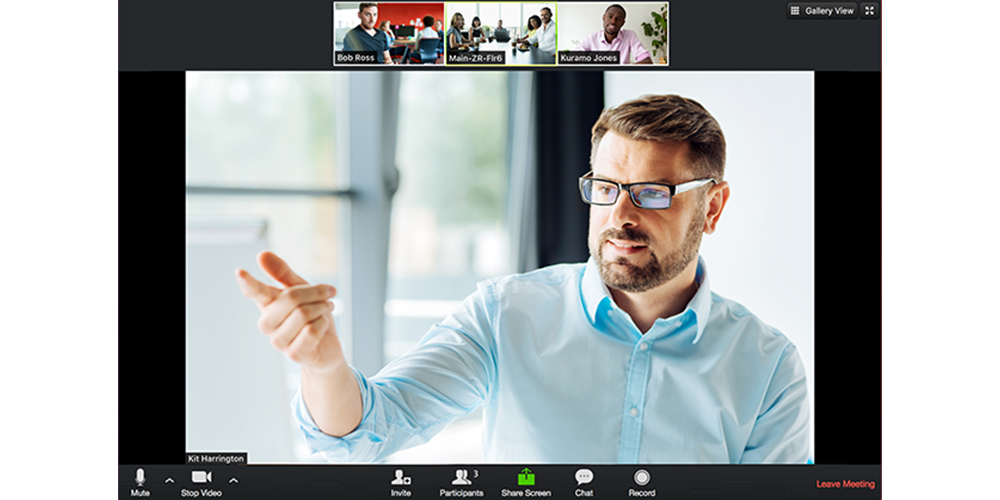
และทั้งหมดนี้คือวิธีการใช้งาน Zoom Meeting เบื้องต้น ซึ่งเป็นฟีเจอร์หลัก ๆ ที่คนส่วนใหญ่มักจะต้องใช้กัน ใครที่ยังไม่เคยใช้ก็ไปลองกันได้ รับรองว่าใช้ไม่ยากอย่างที่คิด
ขอบคุณข้อมูลและภาพจาก zoom.us








